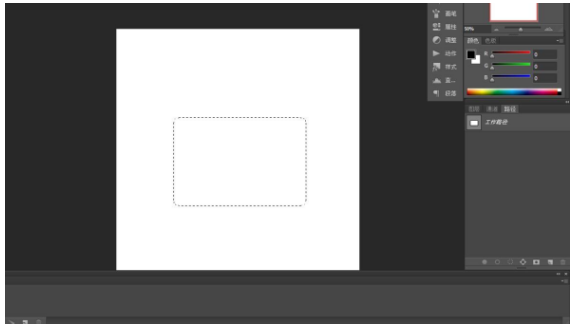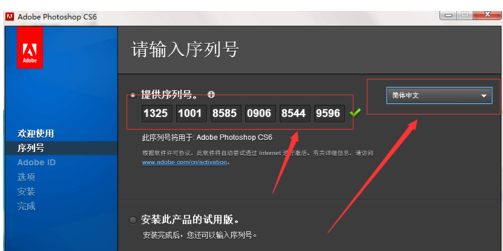找不到服务器或dns错误的解决步骤介绍
平时大家在上网的时候,估计最让人烦心的事就是电脑没有网络了吧,而导致电脑没有网络的原因有很多种,对于电脑有时候会提示“找不到服务器或 DNS 错误”,接着就上不了网了,又要如何解决找不到服务器或 dns 错误?下面,小编给大家介绍找不到服务器或dns错误的解决步骤。
我们在用电脑,会经常使用浏览器,不少人经常在浏览网页时候突然跳出一个提示,上面显示“找不到服器”或“dns错误”。现在先了解了找不到服务器或DNS错误是什么原因吧,那该怎么办呢?下面,小编给大家分享找不到服务器或dns错误的解决经验。
找不到服务器或dns错误怎么解决
1、病毒所致:如果你电脑中了病毒,让你的DNS被劫持,比如自己的浏览器主页被篡改了,打开一些常见网页打不开或者会有弹窗、跳转等。
解决办法:使用你电脑上已经下载好了的正版杀毒软件对你的电脑全盘扫描,看下有没有病毒,没有病毒且杀毒后再次访问网页可以打开,很可能是因为病毒原因所引起的。
2、网站故障:如果你只是某个网站打不开,那么可能是该网站的服务器发生故障,也可能是网络服务器的线路发生意外堵塞,导致了一部分的用户无法打开网页。
解决办法:如果是你访问的网站的问题,那么我们多刷新下网页,或者换个时间段访问。
3、网络故障:通常是DNS错误所致。
解决办法:如果你发现QQ是可以登录的,而网站打不开,那么绝大数都是因为DNS错误导致的,我们重新设置下DNS服务器即可解决。
一般情况,上网都是自动获取的DNS地址,但是可以尝试一下手动设置DNS地址,具体方法如下:
以Win7为例,首先我们在桌面左下角处点击“开始菜单”→找到并点击“控制面板”→查看方式为“类别”,点击“网络和 Internet”→点击“网络和共享中心”→再点击左侧栏中的“更改适配器设置”。

服务器电脑图解-1
鼠标右击“本地连接”选择“属性”→点选“Internet 协议4(TCP/IPv4)”再点击“属性”。
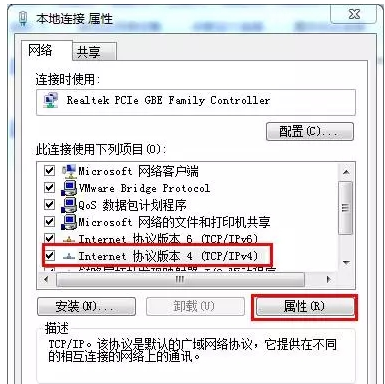
服务器电脑图解-2
我们将自动获得DNS服务器地址修改为使用下面的DNS服务器地址,设置正确的DNS服务器地址。
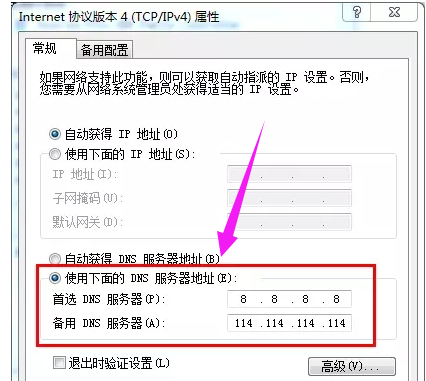
dns电脑图解-3
关于DNS服务器地址,我们可以设置为8.8.8.8和114.114.114.114
以上就是找不到服务器或dns错误的解决经验。
相关阅读
- 找不到服务器或dns错误的解决步骤介绍 2020-06-11
- 详解NVIDIA Tegra 4和高通骁龙800哪个好 2020-06-11
- 一键还原什么时候用?一键还原怎么用? 2020-06-11
- DIC EXPO为何能俘获京东方、天马、维信... 2020-06-11
- ps cs5序列号有哪些?免费ps cs5序列号分享 2020-06-11
- 解决电脑主机打不开的方法 2020-06-11
- 详解提升显卡性能的方法 2020-06-11
- pscs6安装序列号分享 2020-06-11
- rar分卷压缩的操作方法 2020-06-11
- 分享解决梦幻西游更新失败的方法 2020-06-11